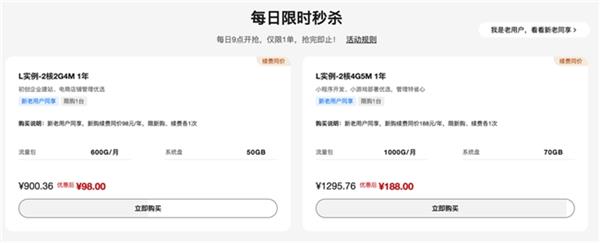大家好!今天联想笔记本连不上wifi怎么办,联想笔记本无法连接WiFi应该怎么处理?让小编来大家介绍下关于联想笔记本连不上wifi怎么办,联想笔记本无法连接WiFi应该怎么处理?的问题,以下是小编对此问题的归纳整理,让我们一起来看看吧。

1. 检查WiFi是否打开
第一步,检查电脑右下角的WiFi图标是否显示已连接或未连接。
如果未连接,则需要点击WiFi图标,查看可用的网络列表。如果这个列表是空的,那么你需要检查无线网络适配器是否已开启。如果仍然无法联网,那么你可以使用Windows自带的网络故障解决程序,这个程序可以在WiFi列表的底部找到。
如果电脑显示已连接但不能上网,那么你可以尝试重启路由器或者是重启电脑。如果这两者都没有效果,那么你可以尝试下一步操作。
2. 检查密码和网络设置
如果您尝试连接网络出现了错误信息,那么意味着您的密码输入错误或者是网络设置有问题。
另外,如果网络管理员向您提供的是受限制访问点(认证或者是受限制访问),则您需要输入正确的用户名和密码才能访问该网络。
定位问题后,只需要打开“控制面板”中的“网络和共享中心”,然后点击“网络和共享中心”中的“更改适配器设置”。 找到您的WiFi适配器并右键单击,在“状态”选项卡中,单击“属性”。
在“安全性”选项卡下,确保您输入的密码是正确的。如果密码输入正确,那么您还需要检查其他选项,这些选项包括:安全性类型、加密类型等。
3. 更改电脑IP地址
在一些情况下,WiFi无法连接是由于IP地址的冲突造成的。 如果其它电脑设备在一个网络上有相同的IP地址,那么这个ip地址就会冲突,造成联网问题。
可以更改自己的电脑的IP地址,让它不再和其它电脑冲突。为了这样做,你只需要打开“控制面板”中的“网络和共享中心”,并右键单击你的WiFi适配器,选择“属性”。在“Internet协议版本4(TCP/IPv4)”下,选择手动设置IP地址。在新的页面中填入新的IP地址即可。
4. 重新安装WiFi适配器驱动程序
如果您的笔记本电脑在某一天突然无法连接WiFi,那么你可以尝试重新安装WiFi适配器驱动程序。
首先,按Win + X键,选择“设备管理器”。在“网络适配器”下找到你的无线适配器,右键单击并选择“卸载设备”。切换到“操作”标签,检查是否已勾选“删除驱动程序软件”。
然后,重启您的电脑。系统将会自动检测和安装适配器驱动程序。 如果它没有安装, 你可以去设备生产商的网站下载并安装适配器的驱动程序。
总结
如果您的联想笔记无法连接WiFi,那么可以通过检查WiFi是否打开,检查密码和网络设置,更改电脑的IP地址和重新安装WiFi适配器驱动程序来解决问题。希望这篇文章能够帮到你!
以上就是小编对于联想笔记本连不上wifi怎么办,联想笔记本无法连接WiFi应该怎么处理?问题和相关问题的解答了,联想笔记本连不上wifi怎么办,联想笔记本无法连接WiFi应该怎么处理?的问题希望对你有用!